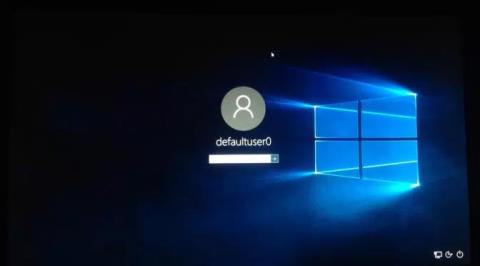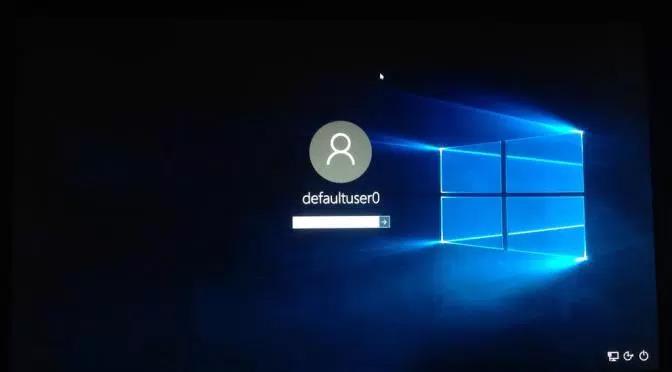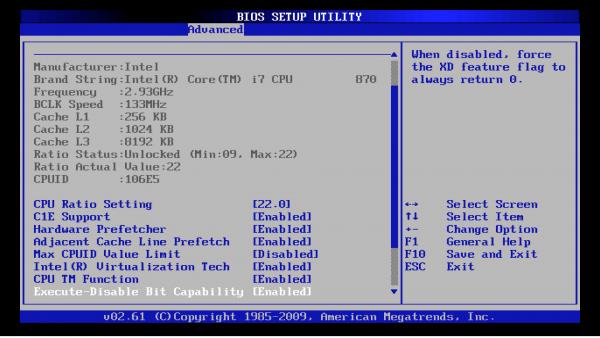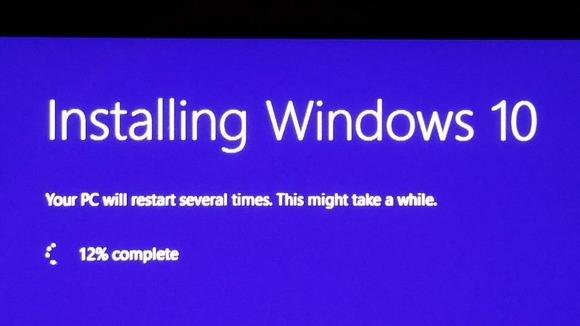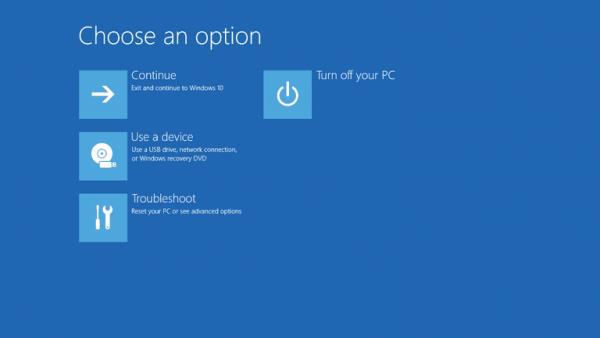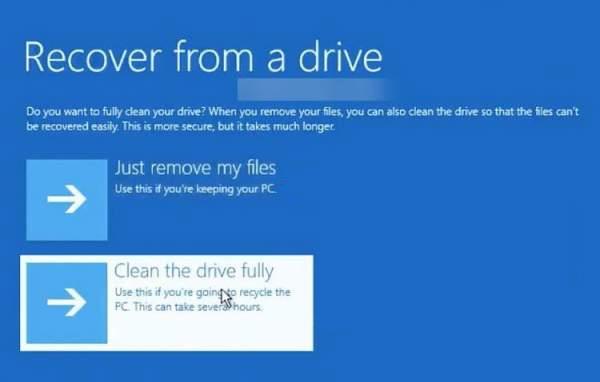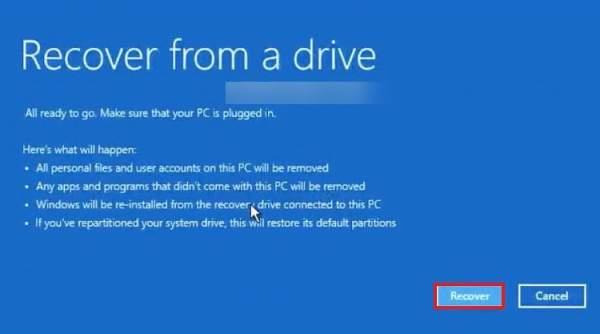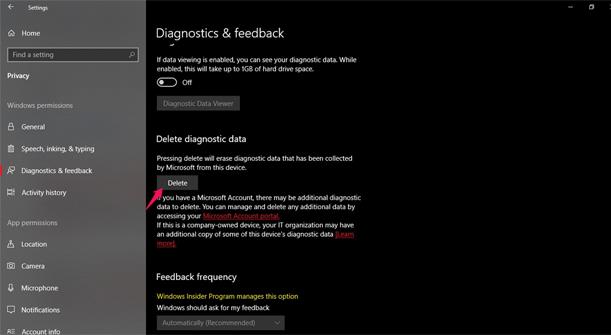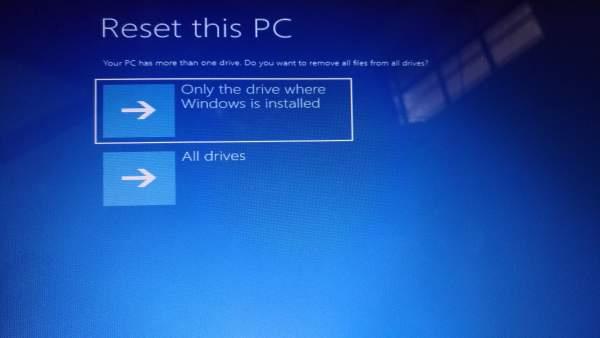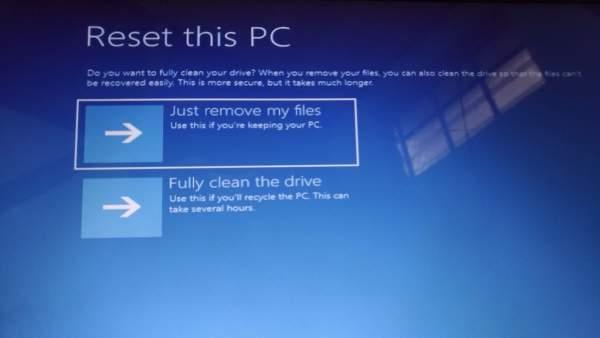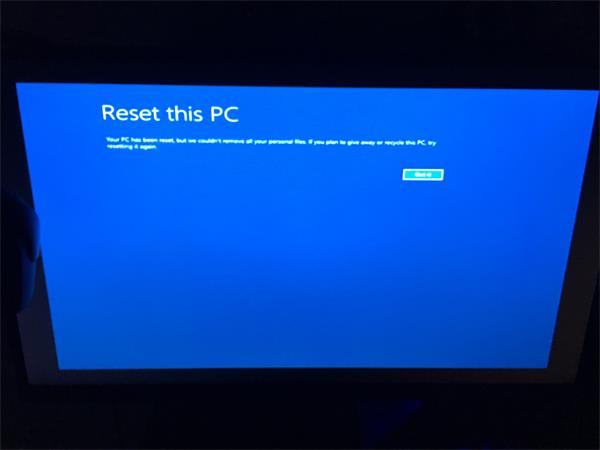Tijekom instalacije nove verzije Windows 10. ažuriranja za travanj 2018. možemo naići na brojne pogreške tijekom procesa instalacije ili nakon dovršetka instalacije. Na primjer, pogreška DefaultUser0, ne može pristupiti računalu kada se traži da unesete lozinku.
Pogreška DefaultUser0 obično se pojavljuje kada je proces instalacije dovršen i trenutni korisnički račun je izbrisan. Dakle, DefaultUser0 nema nikakvu funkciju u sustavu i ne može unijeti lozinku za prijavu na računalo. Kako bi popravili ovu pogrešku na Windows 10. ažuriranju za travanj 2018., korisnici moraju zaustaviti postupak instalacije, zatim resetirati ili ponovno instalirati Windows. Članak u nastavku uputit će vas kako popraviti pogrešku DefaultUser0 na ažuriranju sustava Windows 10. travnja 2018.
Ispravite pogrešku DefaultUser0 na Windows 10 ažuriranju za travanj 2018
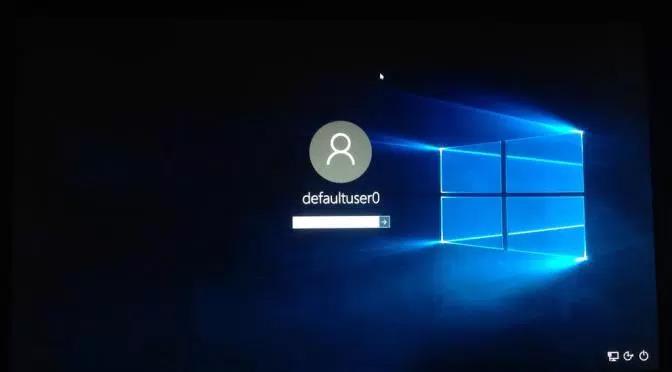
Metoda 1: Ponovno instalirajte Windows
U slučaju da ne možete pristupiti sustavu i želite ponovno instalirati Windows, možete upotrijebiti USB/DVD koji sadrži instalacijski program za Windows 10. Ova metoda, kada je dovršena, korisnik mora ponovno aktivirati licencu.
Korak 1:
Najprije morate pokrenuti Windows, a zatim pristupiti BIOS-u, s tipkovničkim prečacima ovisno o modelu koji koristite. Da biste saznali prečac za pristup BIOS-u prema modelu računala koje koristite, pogledajte članak u nastavku.
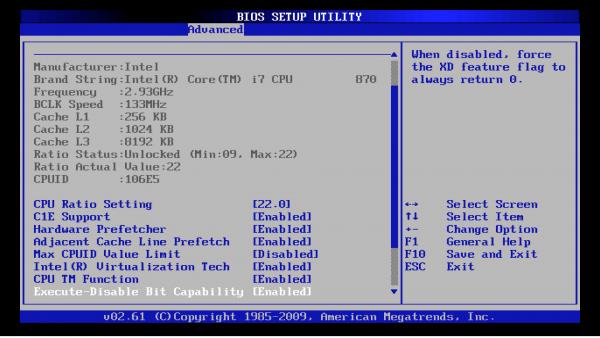
Korak 2:
Zatim moramo postaviti BIOS/UEFI da daje prioritet dizanju s USB-a/DVD-a.
Kada se pojavi poruka Pritisnite bilo koju tipku za pokretanje s DVD-a ili USB-a , pritisnite Enter za pokretanje s USB/DVD-a za instalaciju Windows 10. Proces pokretanja će se odmah nastaviti i možete ponovno instalirati Windows kao i obično.
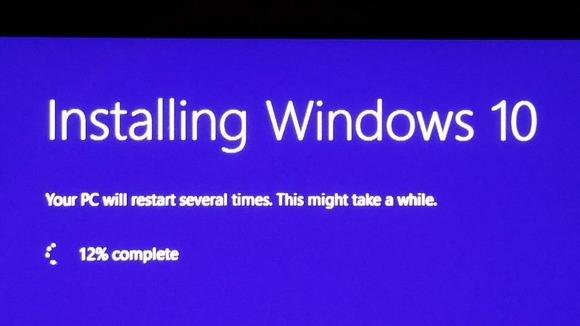
Metoda 2: Vratite sustav Windows
Nastavit ćemo s vraćanjem sustava Windows putem USB/DVD uređaja za oporavak. Dakle, Windows će se vratiti u svoje izvorno stanje kada pokrenete oporavak, uključujući status aktivacije Windows licence.
Korak 1:
Uključite USB ili DVD za oporavak u svoje računalo. Pokrenite sustav Windows i dajte prioritet pokretanju s USB/DVD-a za oporavak.
Korak 2:
Zatim korisnik odabire jezik tipkovnice, odabire Rješavanje problema > Oporavak s pogona i odabire metodu oporavka.
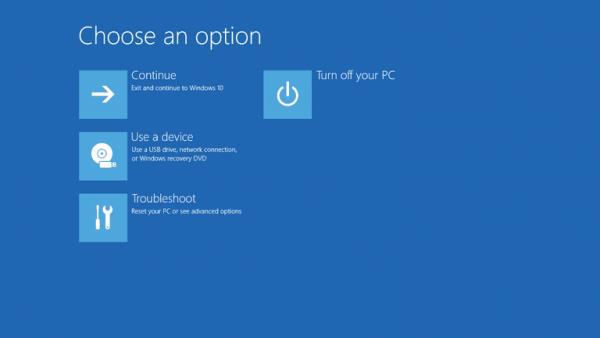
Ovdje ćete imati 2 različita načina za vraćanje sustava Windows.
- Samo ukloni moje datoteke: Vi birate ovu opciju, uz brzo vrijeme oporavka. Sustav samo briše vaše datoteke i može ih vratiti.
- Očistite pogon u potpunosti: Izbrišite sve podatke na sustavu pa će vam trebati puno vremena.
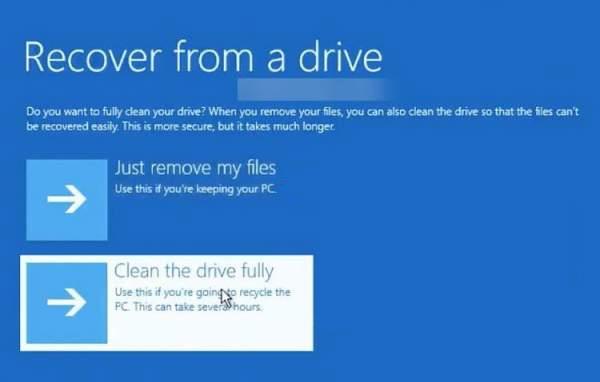
Na kraju pritisnite gumb za oporavak i pričekajte oporavak.
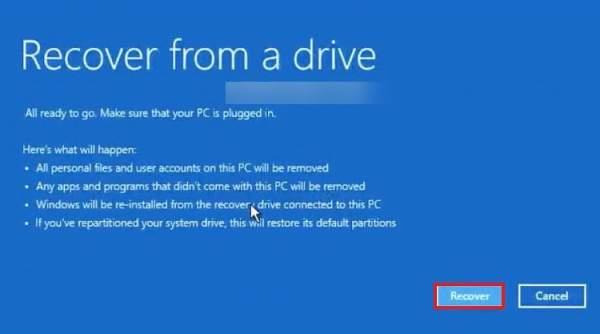
Metoda 3: Resetirajte računalo
Ova metoda također vraća Windows u izvorno stanje instalacije, ali ne zahtijeva USB/DVD za vraćanje. U nastavku možete odabrati 1 od 2 načina resetiranja.
Metoda 1: Pokrenite računalo
Korak 1:
Pritisnite gumb za uključivanje kako biste pokrenuli Windows i isključili ga kada dođete do zaslona za pokretanje. Učinite to 2 puta. Treći put se pojavljuje sučelje zaslona za automatsko popravljanje .
Korak 2:
Kliknite Napredne opcije > Rješavanje problema > Resetiraj ovo računalo .

Tada ćete vidjeti dvije opcije:
- Zadrži moje datoteke: Izbrišite aplikacije i postavke, čuvajući samo osobne datoteke. Sustav će izlistati instalirane aplikacije, kliknite Dalje za uklanjanje.
- Ukloni sve: Izbrišite sve, uključujući aplikacije, postavke sustava i osobne datoteke. Vi birate želite li izbrisati sve podatke na svim pogonima.
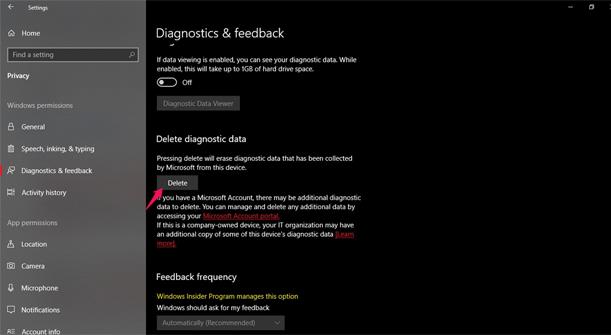
Korak 3:
Kada kliknu na Ukloni sve, korisnici će imati još 2 opcije za brisanje podataka.
- Samo disk na kojem je instaliran Windows: Brisanje podataka samo u instalacijskom pogonu Windowsa.
- Svi upravljački programi: Izbrišite podatke na svim pogonima.
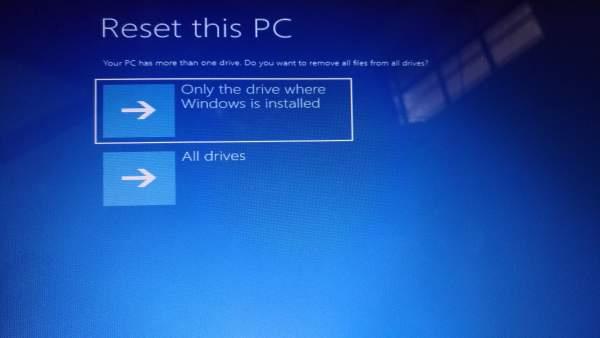
Zatim postoje još dvije opcije:
- Samo ukloni moje datoteke: Briše samo vaše osobne datoteke tako da je proces oporavka brži.
- Potpuno očistite pogon: Izbrišite sve podatke na pogonima, što oduzima dosta vremena.
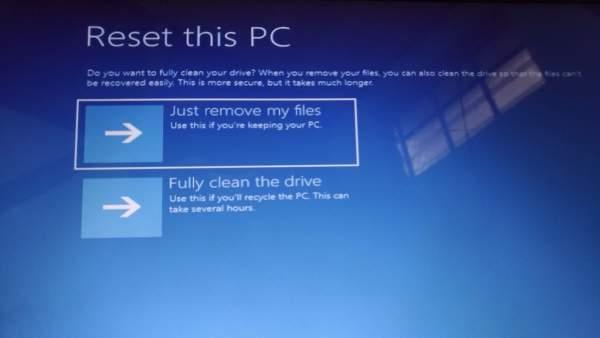
Na kraju, na Reset this PC sučelju kliknite Reset kako biste Windows vratili u izvorno stanje.
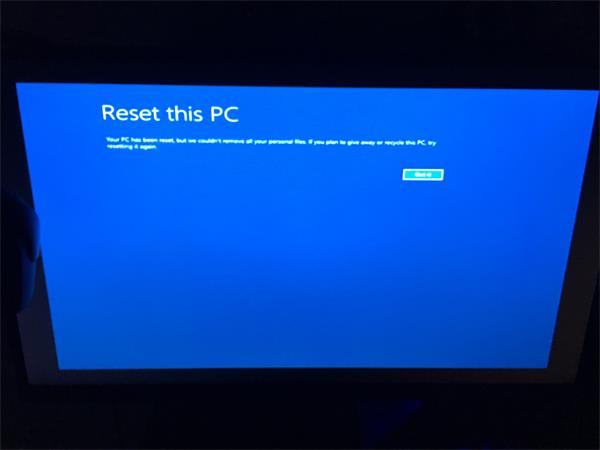
Metoda 2: Na zaslonu za prijavu
Kada pristupate sustavu Windows, pojavljuje se zaslon DefaultUser0, držite tipku Shift i pritisnite tipku za uključivanje kako biste odabrali Restart. Zatim će se pojaviti zaslon Odaberite opciju, kliknite Rješavanje problema > Resetiraj ovo računalo .
Zatim nastavite s vraćanjem sustava Windows prema gore navedenim koracima.
Osim toga, u slučaju da računalo pokvari i morate ga resetirati, ali i dalje možete pristupiti računalu, to možete učiniti izravno u postavkama.
Idite na Postavke > Ažuriranje i sigurnost > Oporavak, a zatim kliknite Početak rada na Resetiraj ovo računalo.

Gore su navedeni različiti načini za ispravljanje pogreške DefaultUser0 prilikom instaliranja ažuriranja za Windows 10. travnja 2018. Ako ne želite koristiti druge uređaje, resetirajte računalo i vratite ga na izvorne tvorničke postavke.
Vidi više:
Želimo vam uspjeh!